DIY 프린터 헤드 청소
프린트 헤드는 잉크 및 먼지가 잉크가 유출되는 곳에서 노즐을 막히게 할 때 청소됩니다. 일반적으로 장치를 오래 사용하지 않으면이 문제가 발생합니다. 토너는 먼지로 덮여 서 천천히 건조되며, 그 후에 사용자는 다양한 결함으로 잘못된 인쇄물을 얻습니다. 건식 잉크 문제 해결 - 특수 액체로 프린트 헤드를 수동으로 세척합니다. 절차가 가장 어렵지는 않지만 정확성과주의가 요구됩니다. 올바른 접근 방식과 모든 규칙 준수를 통해 결과는 프린터의 깨끗한 요소와 고품질 인쇄입니다.
콘텐츠
프린트 헤드를 청소할시기
프린트 헤드는 언제 청소해야합니까?
- 하나 이상의 카트리지의 잉크 노즐이 더러워지면 올바른 토너 공급이 중단됩니다. 프린터가 고장 났을 때 테스트 노즐의 인쇄 결함으로 결함이 표시됩니다. 줄무늬가있는 지문, 색상이 잘못 전달되거나 (카트리지가 가득 차면 한 가지 색상이 누락 됨) 그림이 번집니다.
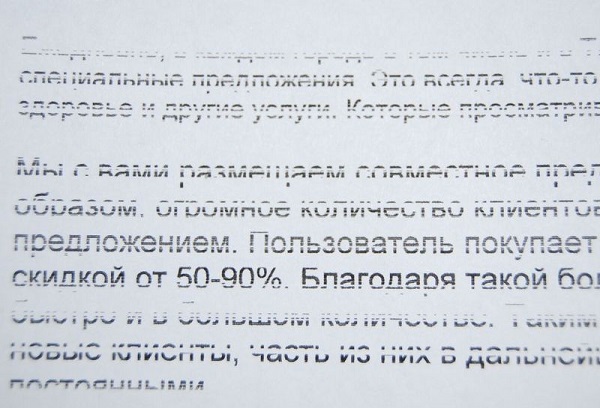
- 긴 유휴 시간 후 또한 테스트 노즐을 만들고 왜곡이 발견되면 일반 소프트웨어로 청소 한 다음 필요한 경우 수동으로 특수 공구로 프린터의 프린트 헤드를 청소하십시오.
- 잉크를 변경할 때. 토너는 각각 특성과 조성이 다를 수 있으며 혼합이 금지됩니다. 한 종류의 염료를 다른 종류의 염료로 대체하려면 카트리지와 CISS를 잔류 물에서 씻어 내야합니다. 다른 제조업체의 잉크를 교체 할 때는 카트리지와 설치된 CISS도 청소해야합니다.

캐논 서비스 기술자는 플러싱이 프린터 유지 관리의 극한 척도라고 주장합니다.. 부정확 한 인쇄에는 기포 침입, 프린트 헤드 오정렬, 과도한 압력 (CISC 탱크가 헤드 레벨 위에 설치된 경우) 또는 부착 된 오물, 먼지로 인한 오염 등의 다른 이유가있을 수 있습니다. 인쇄물의 결함의 또 다른 원인은 장치에 과부하가 걸렸거나 (엡손 기술) 압착 된 발열체 (HP 기술)의 경우 압전 결정체가 작동하지 않는 것입니다. 집중적 인 기술 사용으로 인해 프린트 헤드가 1/4 이하로 청소됩니다.
프린터 LCD에 토너가 완전히 남아 있거나 카트리지 아이콘이 깜박 거리는 시스템 오류가 표시되면 청소가되지 않습니다.
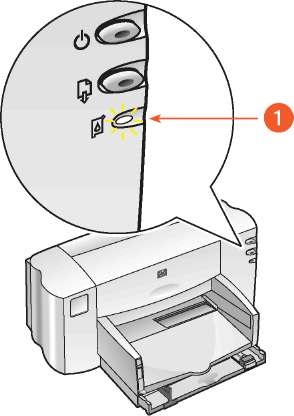
소프트웨어 헤드 청소
기계 청소를 진행하기 전에 시스템을 테스트하고 정기적 인 청소 프로그램을 실행해야합니다. 프로그램의 시작은 PC 메뉴 또는 프린터 자체모델에 따라 다릅니다. 컴퓨터를 사용하는 경우 제어판으로 가서 활성 프린터를 찾아 노즐 점검 및 소프트웨어 인쇄 헤드 청소가 가능한 "서비스"섹션으로 가야합니다. 그런 다음 소프트웨어를 실행해야합니다.
전문가들은 2 ~ 3 번만 시스템을 청소할 것을 권장합니다.작업 결과가 좋지 않으면 수동 기계 청소가 필요합니다.
프로그램 청소가 끝나면 다시 신청해야합니다. 노즐 테스트. 기계적 정제 절차가 필요한지 여부에 관계없이 임프린트에서 결론을 이끌어 낼 수 있습니다. 일반적으로이 작업은 노즐의 오염도가 낮은 문제를 해결하며 잉크가 마르면 프로그램 팀이 도움을주지 않습니다.
기계식 프린터 청소
프린터 유지 보수는 모든 노드의 준비와 테스트로 시작됩니다. 처음 개최 된 육안 검사 미래의 작업을 평가하기 위해 먼지는 종종 프린터, 건조한 입자의 입자 및 종이 조각에 축적됩니다.
필러가있는 모델을 제외한 모든 종류의 카트리지를 수동으로 헹구십시오. 이러한 품목은 특수 장치 (원심 분리기 또는 진공 장치)의 도움으로 만 청소할 수 있습니다.
그런 다음 ciss를 확인하다. 도료 공급 호스의 파손, 게이트웨이 및 카트리지의 조인트의 조임 문제. 게이트웨이에 기포가있는 경우 먼저 모든 디버그 및 균형이 CISS가 수행됩니다. 필요한 경우 기증자 컨테이너 또는 카트리지를 채우고 프린터를 다시 채우고 테스트 노즐 체크 페이지를 인쇄하십시오.

페인트 호스 검사
그리 오래 전, 네트워크는 적극적으로 그러한 서비스 장치를 논의했습니다. 초음파 목욕. 장치의 사용은 확실하지 않습니다 (그리고 이것은 중요하지 않습니다. 의료 장비 또는 작은 부품을 부드럽게 청소하기위한 장치입니다). 전문가와 상담하면 의견은 간단하지 않지만 가장 자주는 부정적입니다. 마스터들 사이에서 초음파 욕조를 성공적으로 사용하는 사실은 감지하기 어렵지만 관측은 프린터의 프린트 헤드에 부정적인 영향을 미친다는 것을 나타냅니다 (하루 동안 또는 처음 사용시 실패).

초음파 욕조 사용
유체 세척에 대해 알아야 할 모든 것
아마도 가장 유용한 권장 사항 중 하나는 잉크와 동일한 브랜드의 잉크를 사용하는 것입니다. 제조사가 염료의 정확한 조성을 잘 압니다. 그러므로 제조업체 만이 염료를 효과적이고 안전하게 제거하는 방법을 알고 있습니다. 특수 플러싱 제형은 프린터 및 그 구성 요소에 안전합니다. 일반적으로 외부 세정, 수용성 잉크 제거 용, 안료 염료, 건조 토너를 분쇄하기위한 공격적인 액체 및 강한 막힘 등 여러 가지가 있습니다.

잉크젯 프린터 및 MFP 용 범용 세탁기 РДМ №1
수용성 잉크를 제거하려면 다음 유체가 적합합니다.
- 탈염수 (특수 액체 WWM W01).
- 증류수.
- 증류수와 5 - 10 % 암모니아 (암모니아와 혼동하지 말 것)와 1 : 10 : 1의 비율로 혼합 한 용액 (정확한 비율은 경험적으로 계산 됨). 액체 암모니아를 기본으로하는 완성 된 용액은 0.01 마이크론 메쉬를 통해 여과해야합니다.
안료 염료 다른 화합물에 의해 용해 :
- 이소 프로필 알콜;
- 다양한 특수 유체.
상표가 붙은 세탁 기술자 이외에, 특정한 목적을 위해 각종 액체를 나르는 회사가있다. 예를 들어 WWM 회사 좋은 웨지 선을 자랑합니다.
- 탈염수 W01.
- CL-10 Reinforced Cleaner.

플러싱 유체 CL10
- Epson CL-04에 의해 프린터 부품의 상단 표면 인 수용성 잉크 용 클리너.
- 검정 또는 착색 안료 염료 CL-06을 제거하기위한 액체.
- 세척 또는 침지를위한 특수 용액 CL-08, Epson Quick Dry 잉크에 적합합니다.
아날로그를 선택할 수도 있습니다. 예를 들어 워크샵의 전문가가이 작업에 평소 사용하는 첫해가 아닌 경우입니다. 안경 액자 Mr. Muscle. 가장 중요한 것은 잉크에 적합한 액체를 선택하는 것입니다. 수용성 염료는 암모니아 (액체 암모니아)를 기반으로 한 녹색과 분홍색이며, 안료는 이소 프로필 알콜을 기본으로 파란색과 오렌지색을 제거합니다.
모든 용액의 효과를 높이려면 30 ~ 60 ° C의 온도로 가열하십시오.
어떤 잉크를 사용했는지 알지 못하는 경우 빨 래를 시작하지 마십시오. 잘못 선택한 구성으로 인쇄 헤드를 신속하고 영구적으로 비활성화 할 수 있습니다. 잉크를 가지고 다른 제형 (또는 선택할 수있는 것)으로 용해 시키십시오. 두 시간이 지나면 결과를 분석하십시오. 안료 염료의 증류수에 노출되면 침전물이 방출됩니다. 액체가 젤리 모양의 점성으로 변하면 세척액이 잘못 선택되고 올바른 용액은 잉크가 희석되고 건조 된 염료의 응고가 느슨해집니다.
단계별 세탁 지침
준비 및 테스트를 마친 후에는 프린터의 프린트 헤드 청소 절차를 계속 진행할 수 있습니다. 이를 위해서는 기술 용 세척액, 두 개의 주사기 (바람직하게는 10ml), 부드러운 플라스틱이나 고무, 용량, 붕대로 만든 몇 개의 투명 튜브가 필요합니다.
입 가드와 칼 청소하기
프린터 유지 보수 전문가는 먼저 마우스 피스와 고무 나이프를 청소하는 것이 좋습니다. 여기에 쌓인 먼지와 흙은 시스템을 감압 시키며, 공기가 들어가서 결함으로 인쇄됩니다.
- 캐리지 잠금 해제 - 소프트웨어를 통해 수행 할 수도 있고, 캐리지가 움직이기 시작하면 프린터를 끈 직후에 프린터를 끌 수도 있습니다.
- 네트워크와 PC에서 프린터를 분리하십시오.
- 주사기를 사용하여 마우스 피스에 클리너를 붓고 10 분 동안 방치 한 다음 배액하십시오.

- 청소를위한 고무 나이프는 냅킨이나 붕대로 닦아 낸다.
- Kapu는 Cliner가 칠하기를 그만 둘 때까지 씻어냅니다. 기저귀에서 액체를 빼내는 것이 좋지만 주사기를 제거 할 수 있습니다.
때로는 고무 칼이 케이스 내부의 프린터에있을 수 있습니다. 세부 사항의 해독과 함께 장치의 세부 사항을 인쇄하는 것은 불필요합니다.
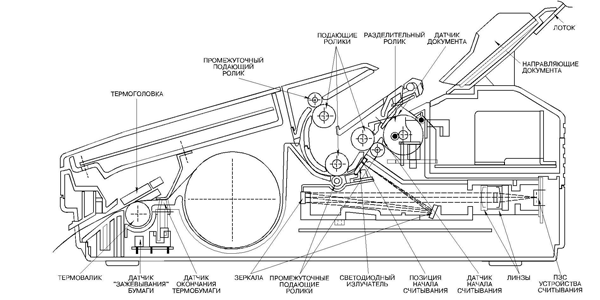
잉크젯 프린터 장치
첫 번째 옵션 헤드 청소
플러싱하기 전에 프린터의 프린트 헤드를 제거해야합니다. 바닥에 쌓인 흙을 세제로 적신 붕대로 제거하십시오. 오염이 심하면 붕대를 여러 개 사용하고 막힘이 제거 될 때까지 절차를 반복하십시오.

카트리지 아래의 프린트 헤드에서 카트리지를 꺼냅니다. 잉크 입구. 부드럽게 모든 색상의 그릴을 닦으십시오. 머리를 플러시하려면 플러시 액으로 채워진 주사기가 필요합니다. 크기가 맞지 않으면 주사기 팁이 노즐에 단단히 끼워 져야합니다 (예 : 가열 된가는 드라이버). 일반적으로 지름의 차이는 1mm를 초과하지 않습니다.

주사기에서 공기를 방출 한 후 클리너와 헤드의 접촉을 피하면서 천천히 부드럽게 움직여 노즐로 씻어냅니다. 과실로 액체가 쏟아지면 두 번째 주사기 나 냅킨으로 신속하게 제거하십시오. 수분이 완전히 증발 할 때까지 네트워크의 장치를 켜지 마십시오.
같은 방법으로 모든 색상을 헹구고주의 깊게 관찰하십시오. 주사기 줄기에 가해지는 압력 및 플러싱을위한 "반응"피팅. 하나 또는 여러 개의 꽃이 심하게 막히거나 말린 토너가 많이 묻어있는 경우 클리닉을 천천히 부어서 일부 경우에는 불안정하게 부으면됩니다. 과도하게 남은 잉크 요소를 제거하려면 더 강하고 더 적극적인 청소가 필요합니다.
완료되면 모든 습기를 제거하고 마른 PG, 몸체 및 사용 가능한 모든 항목을 닦아냅니다.카트리지를 캐리지에 설치하고 주차 공간으로 가져갑니다.
참고 : 클리닉이 수용성 잉크 및 새로운 안료 염료와 호환되는 경우 탈염수로 시스템을 잘 헹구어 야합니다 (증류법은 권장하지 않으며 침전물이 형성 될 수 있음).
옵션 2 - "심각한"경우
PG의 "인공 호흡법"의 또 다른 방법은 첫 번째 방법과 크게 다르지 않지만 적당한 방해가 있으면 도움이됩니다. 이 경우, 주사기는 잉크 공급 니플의 개구부 상에 배치되지 않고 플러싱 유체는 천천히 화격자를 통해 수동으로 파헤 치다.. 머리 아래에 깨끗한 붕대를 넣고 여러 층으로 접어서 더러워지면 새로운 것으로 바뀝니다.

절차는 약 1-2 시간 정도 소요되지만 클리닉의 체계적인 영향으로 누적 된 잉크가 효과적으로 제거됩니다. 결과가 누락 된 경우 과정을 강화하다.
- 구멍의 직경과 일치하는 몇 개의 투명 튜브를 잘라내고 헤드 피팅을 착용하십시오.
- 주사기를 통해 튜브에 cliner를 부어서 몇 시간 동안 방치하면 밤새도록 할 수 있습니다.
- 기술적 유체가 PG를 골고루 통과하면 작업이 성공적으로 완료됩니다.

한 개 또는 여러 개의 튜브에서 크리너가 전혀 들어 가지 않거나가는 것은 아니지만 천천히 다른 것보다 더 천천히 오염됨을 나타냅니다.
이 청소 절차는 부드럽게 할 수 있으며 여러 번 (1 주일, 2 주) 반복 할 수 있습니다.
세 번째 옵션 - 강제 브로치 clenera
이 방법은 적합합니다. 매우 어려운 상황방법이 도움이되지 않을 때. 경질 세척의 알고리즘은 다음과 같습니다.
- "문제"색상을 제외한 모든 튜브를 제거하십시오.
- 접합부가 밀폐되도록 튜브에서 주사기로 어댑터를 만듭니다.
- 주사기에서 공기를 빼내고 주사기를 접어 튜브에 연결하십시오.
- 프린트 헤드를 방수 용기에 넣고 붕대를 그 아래에 놓고 바닥에 약간의 세제를 붓습니다 (2 - 3 mm 이하의 레벨로).

- 천천히 머리를 붕대에 대고 주사기로 상단 개구부를 통해 클리닉을 당기십시오. 머리에 공기가 들어 가지 않도록하는 것이 중요합니다.

강제 플러싱이 도움이되지 않으면 "고급 사용자"의 다음 단계는 헤드를 완전히 분해하는 것입니다. 연습이 보여주는 것처럼 전문가를 위탁하는 것이 좋습니다. 그 이유는 경험이 없기 때문에 노즐이나 인쇄 헤드 보드가 손상되기 쉽기 때문에 더 이상 복원되지 않기 때문입니다.
프린트 헤드 청소는 길고 힘든 과정이지만 절차 자체는 매우 간단합니다. 정확성 및 안전 규칙을 준수하는 것이 중요합니다. 네트워크 및 PC에서 프린터 연결 해제습기로부터 프린터 및 전자 제품의 프린트 헤드를 보호하십시오.

/rating_off.png)











